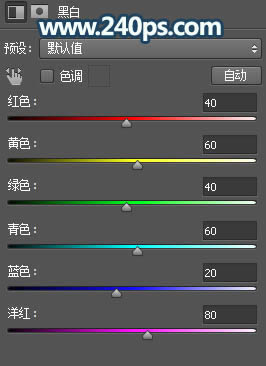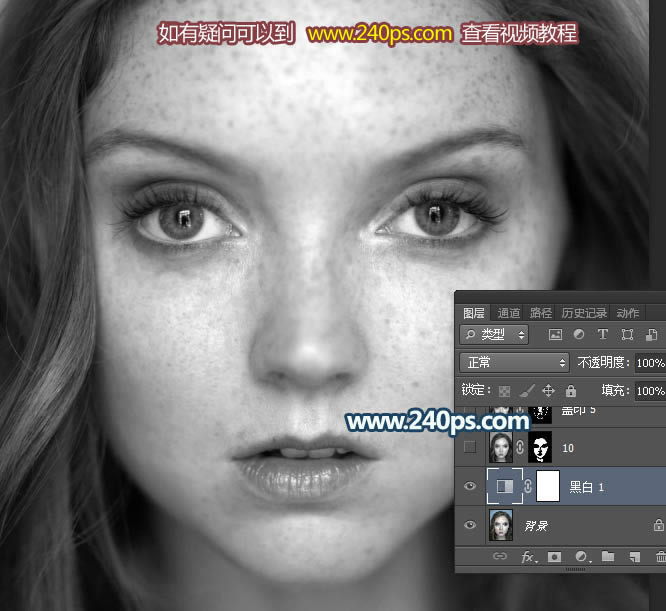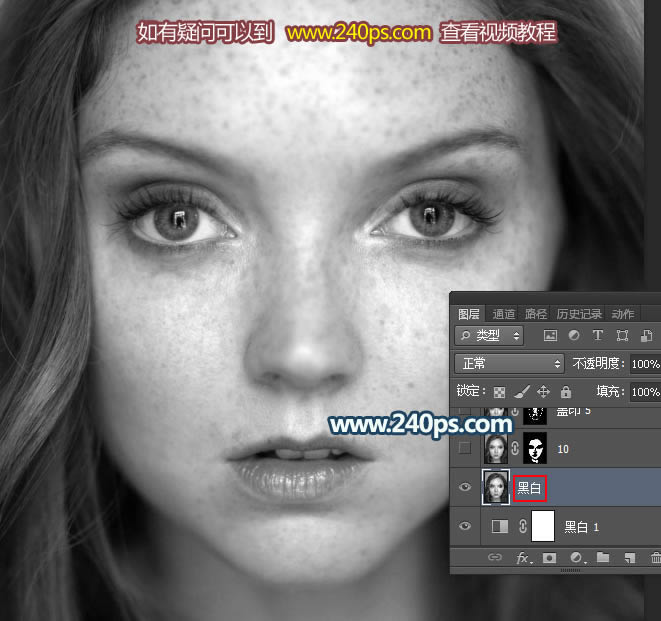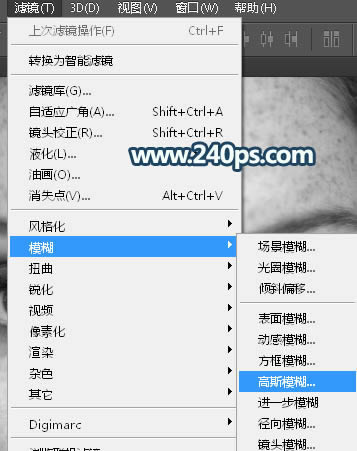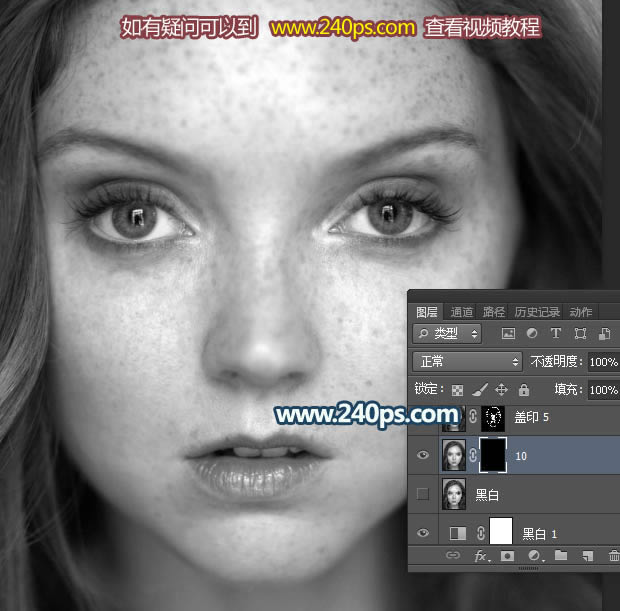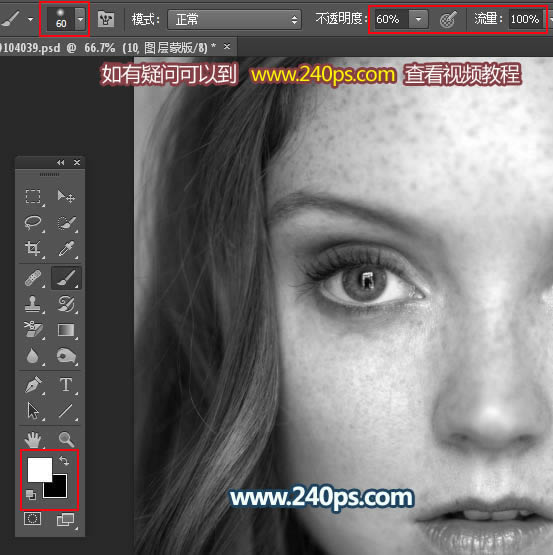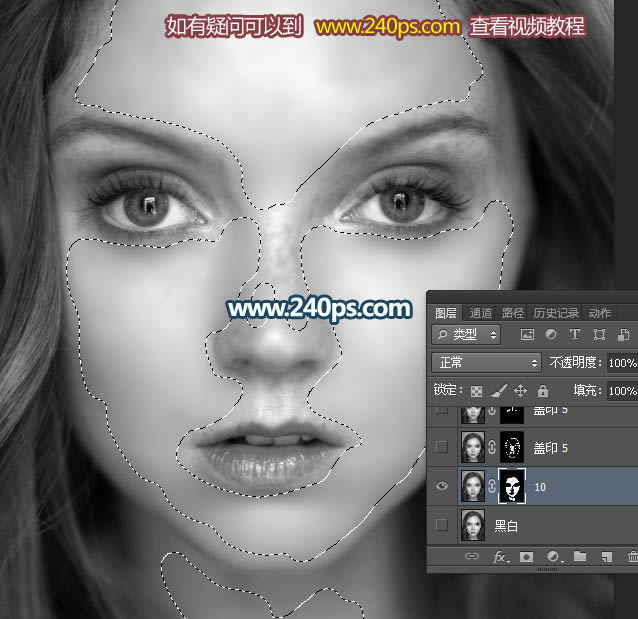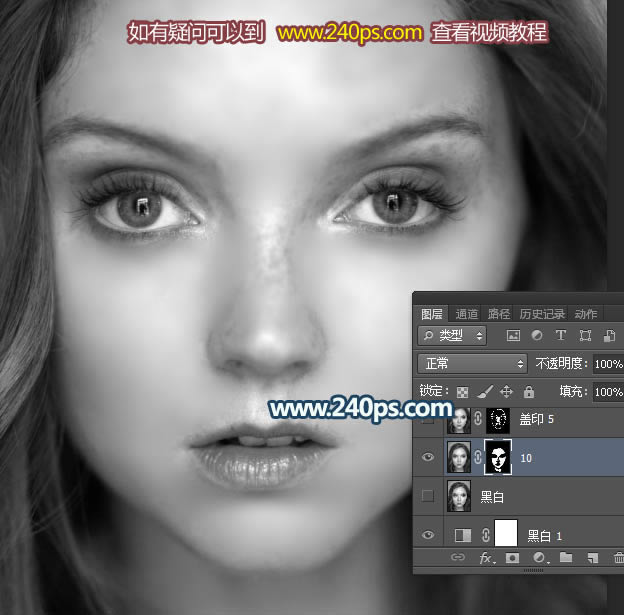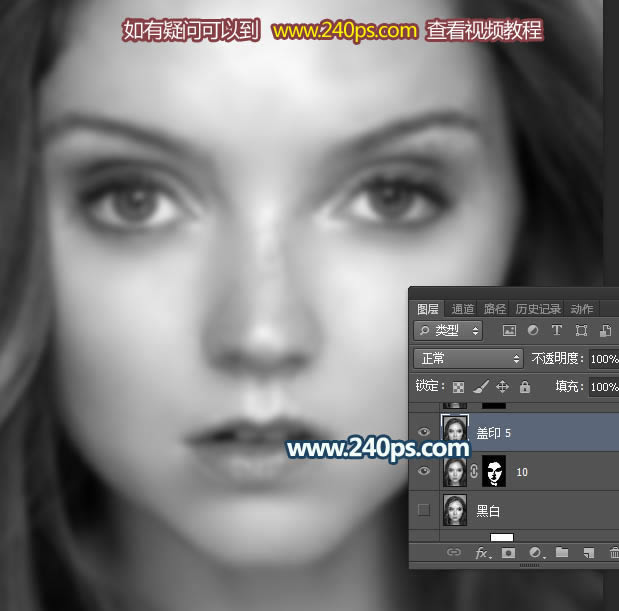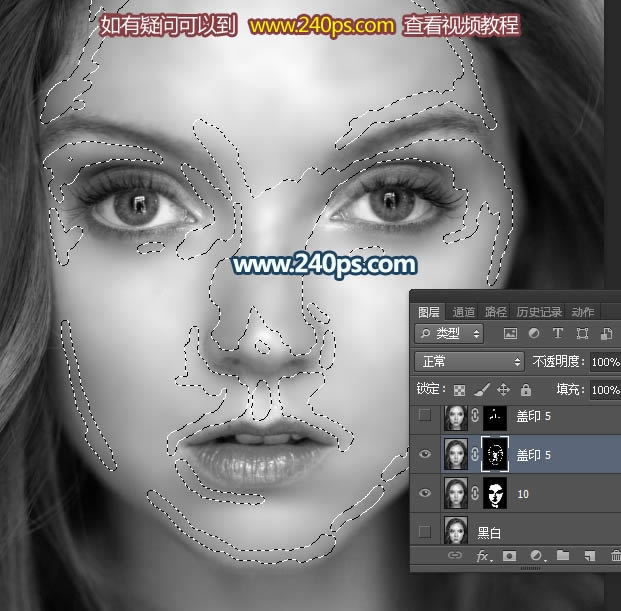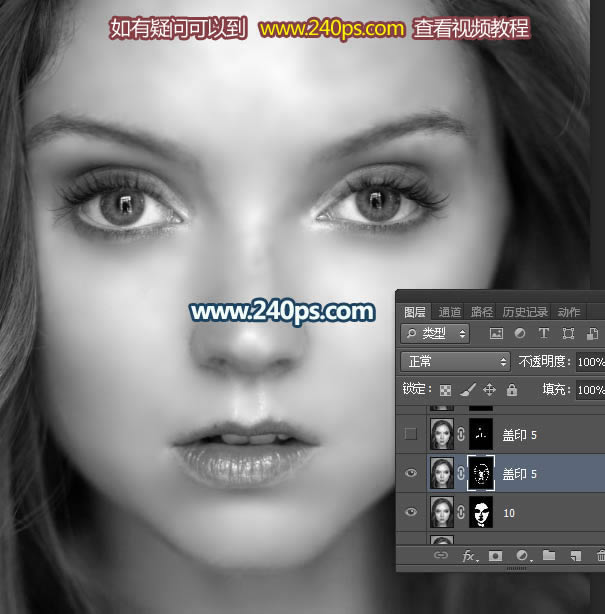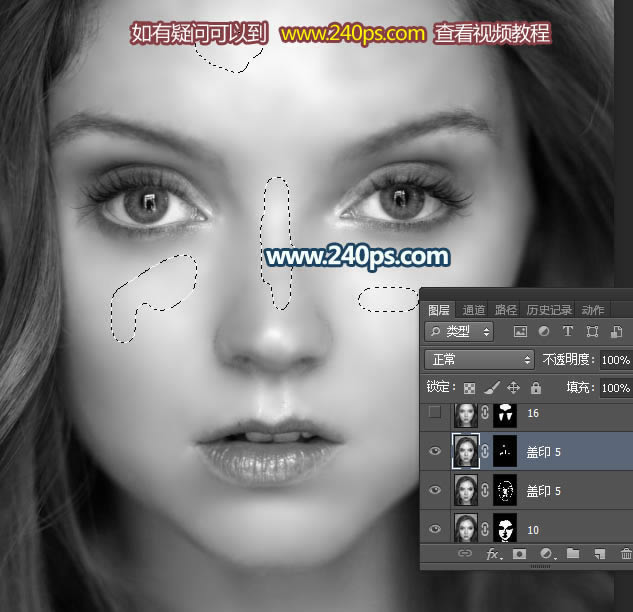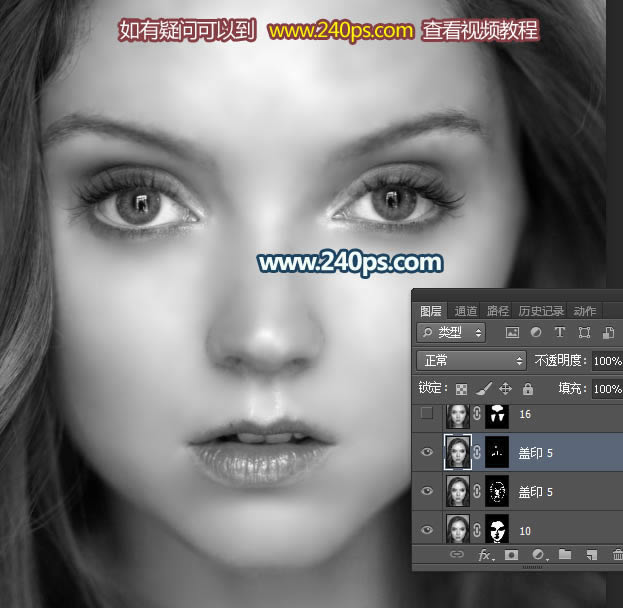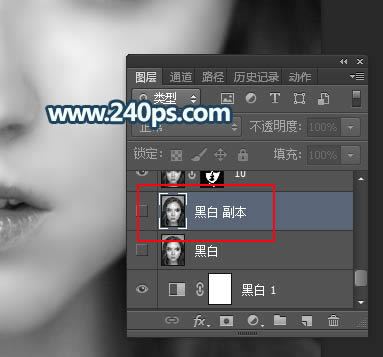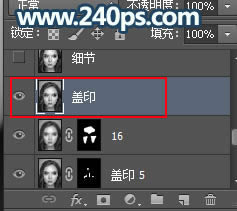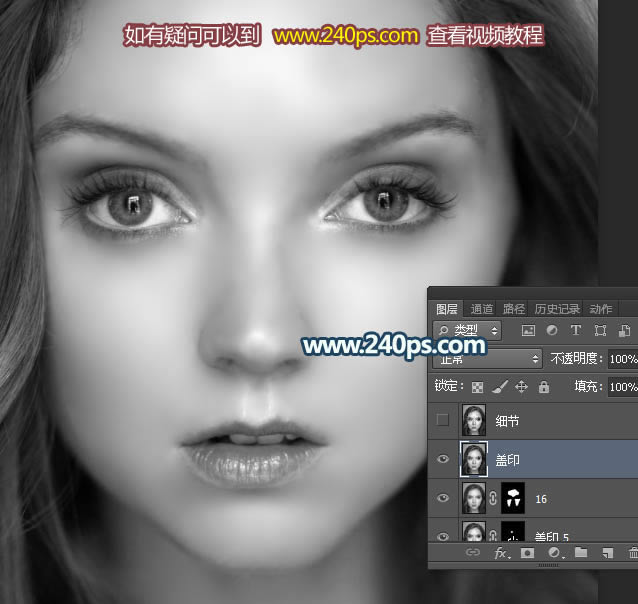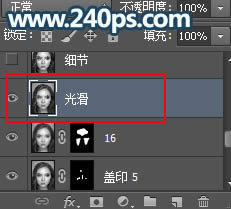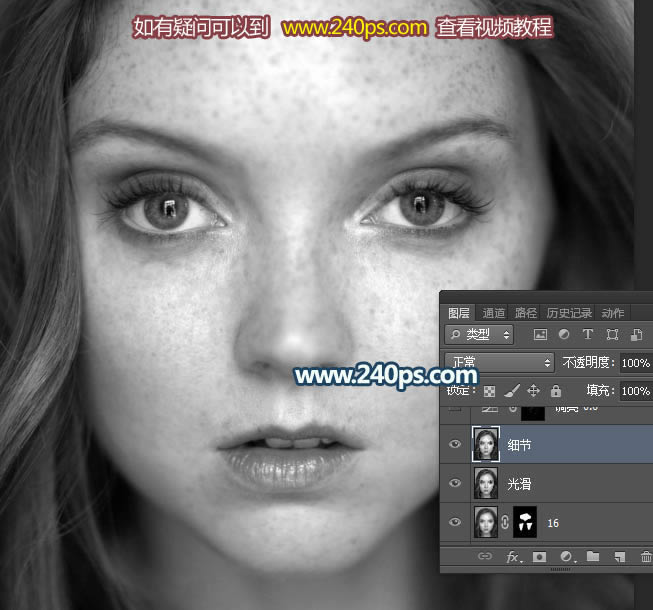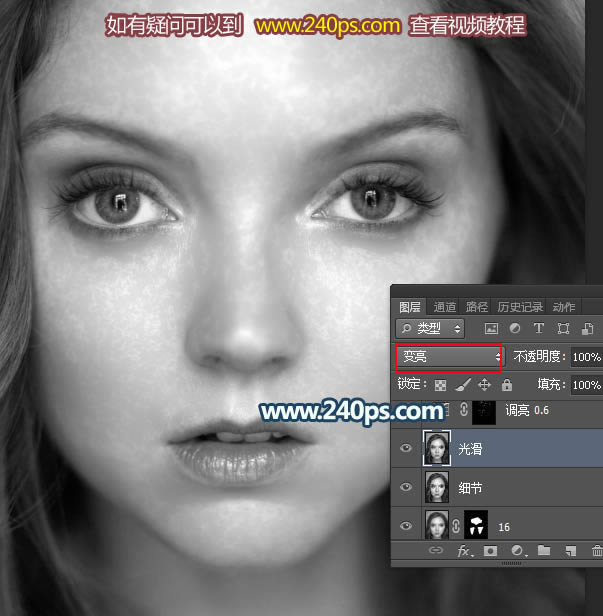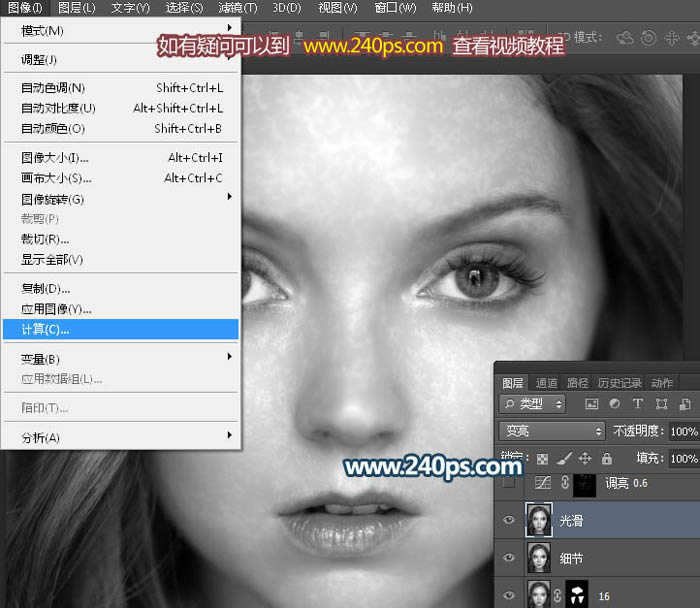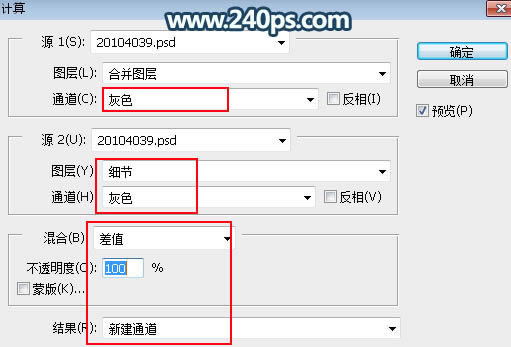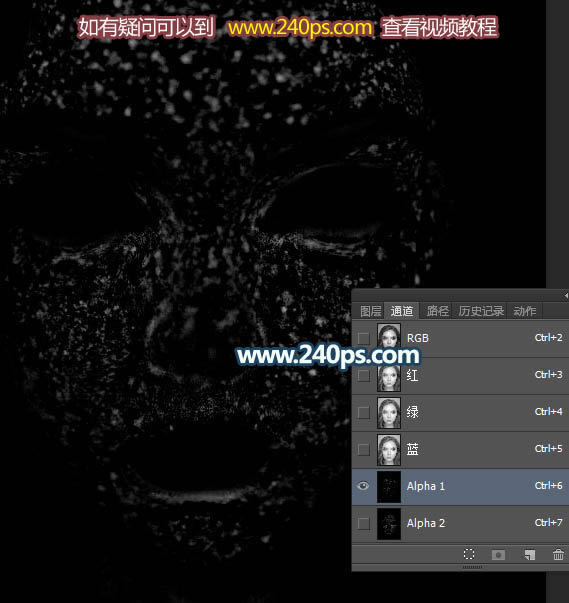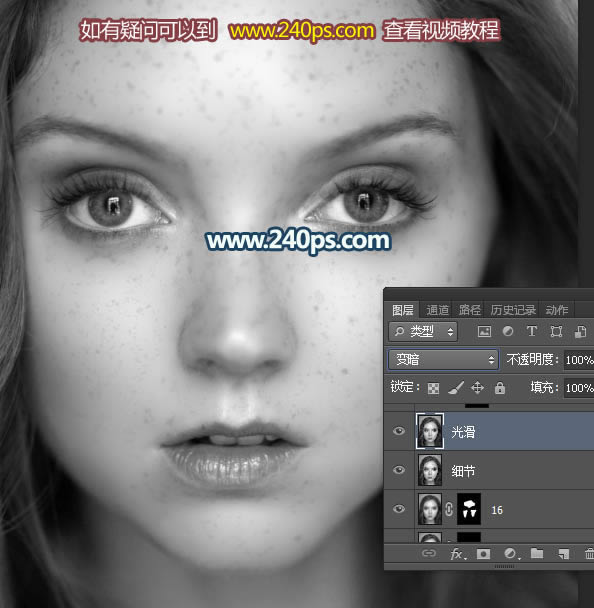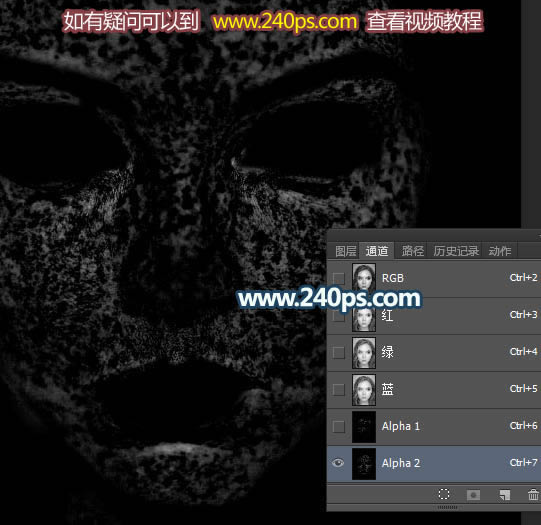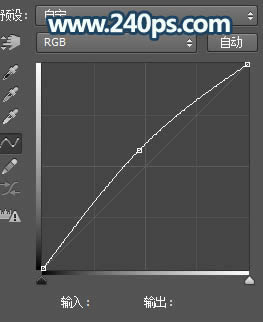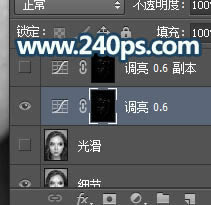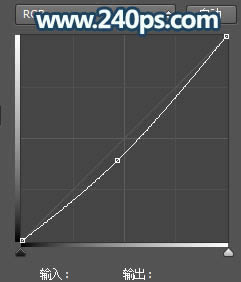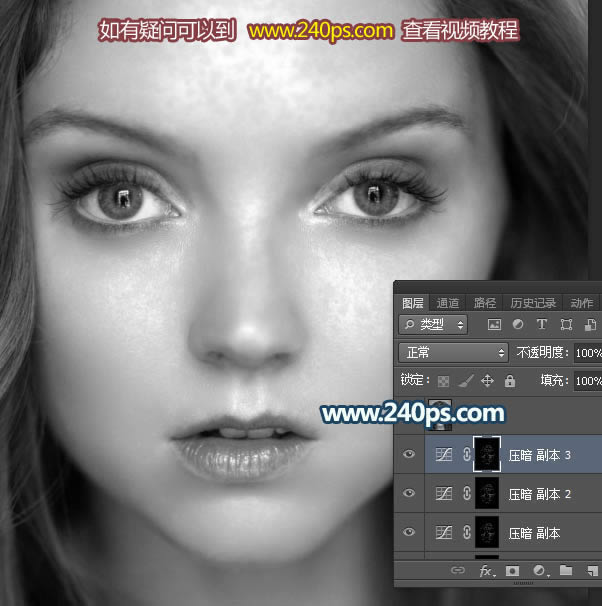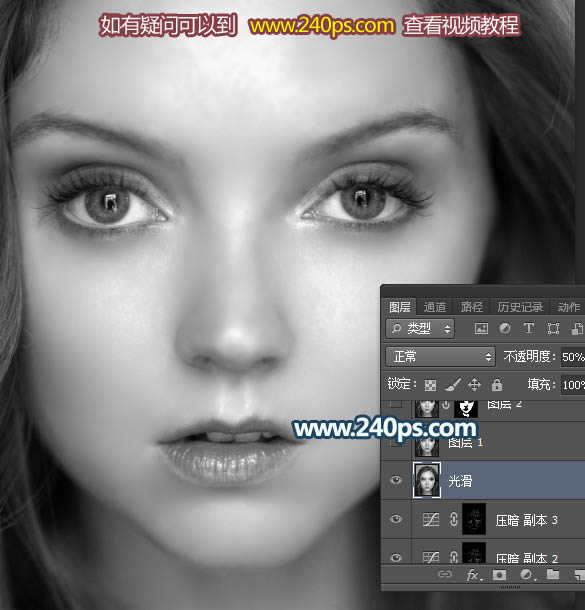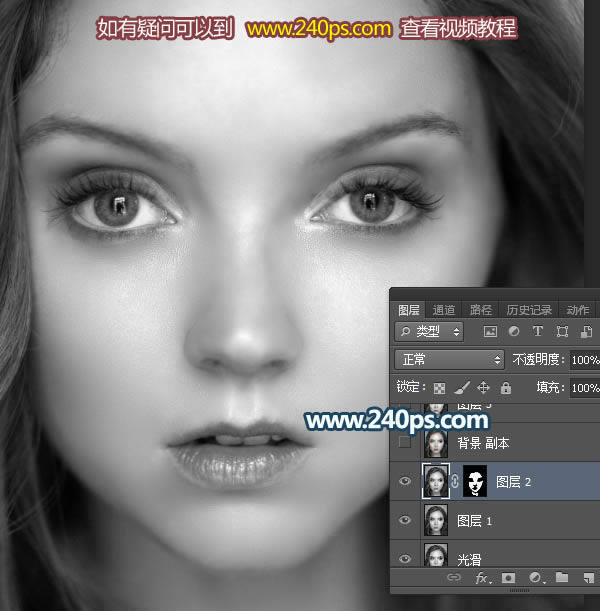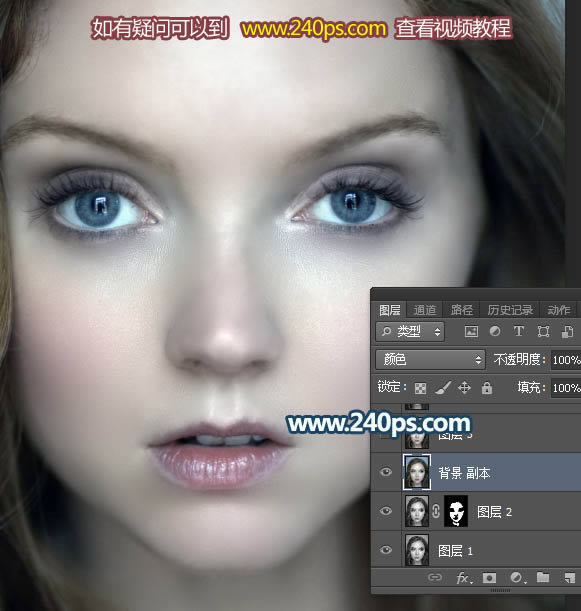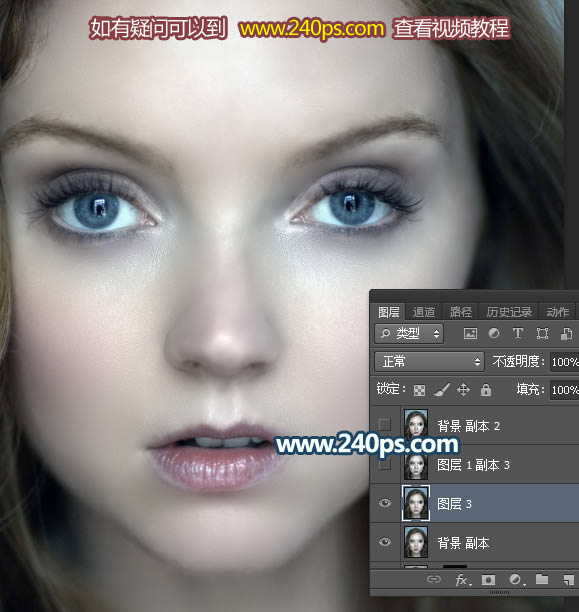學習刪除人物臉部大量色斑的PS方法
發表時間:2023-07-22 來源:明輝站整理相關軟件相關文章人氣:
[摘要]在黑白顏色下斑點和膚色就比較好區別,不會受一些雜色的影響;去除斑點后,再把原圖片復制,移到圖層的最上面,適當模糊后把混合模式改為顏色,就得到祛斑后的彩色圖片。最終效果 原圖 一、把原圖素材大圖保...
在黑白顏色下斑點和膚色就比較好區別,不會受一些雜色的影響;去除斑點后,再把原圖片復制,移到圖層的最上面,適當模糊后把混合模式改為顏色,就得到祛斑后的彩色圖片。最終效果

原圖

一、把原圖素材大圖保存到本機,然后用PS打開;創建黑白調整圖層,顏色默認,效果如下圖。
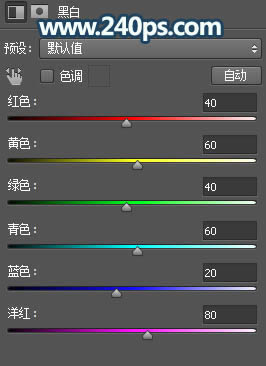
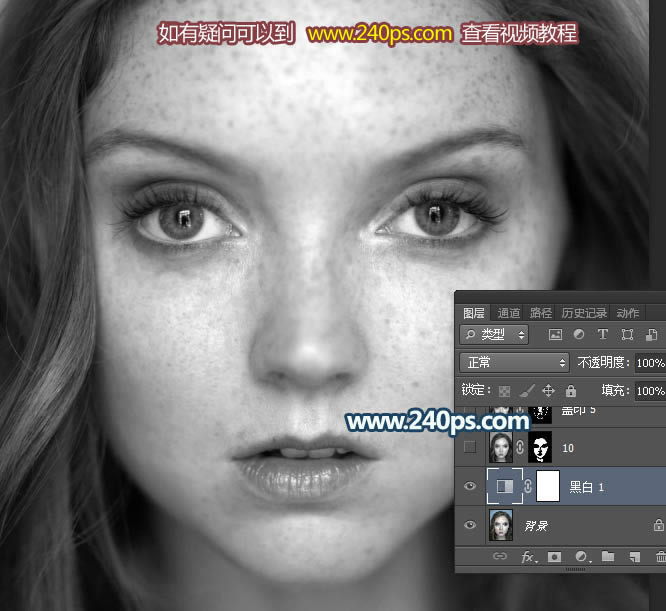
二、新建一個圖層,按Ctrl + Alt + Shift + E 蓋印圖層,然后把圖層命名為“黑白”,如下圖。
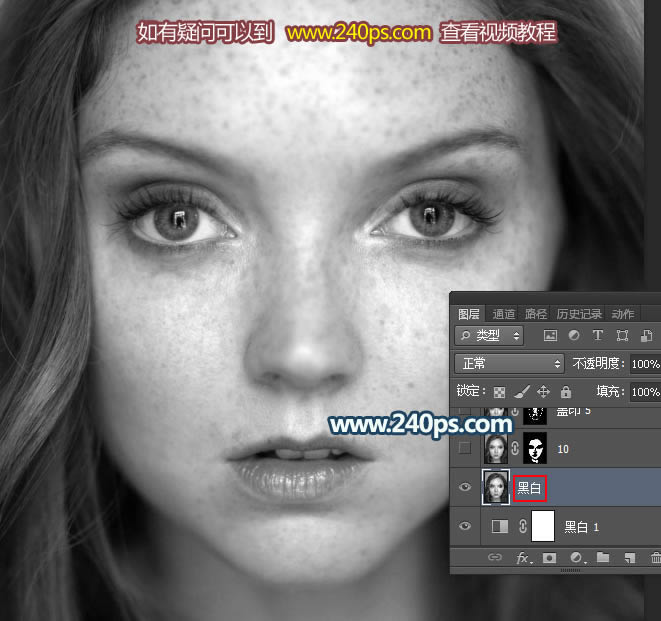
三、按Ctrl + J 把當前圖層復制一層,把原圖層隱藏,再選擇菜單:濾鏡 > 模糊 > 高斯模糊,半徑設置為10。
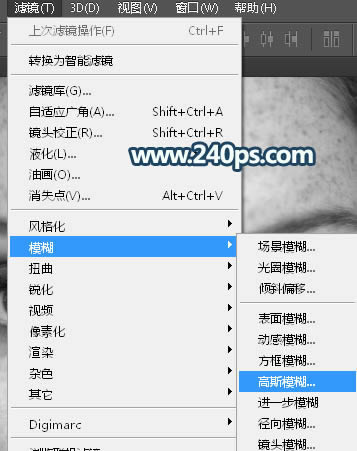
四、按住Alt鍵 + 鼠標左鍵點擊蒙版圖層,填充黑色蒙版,如下圖。
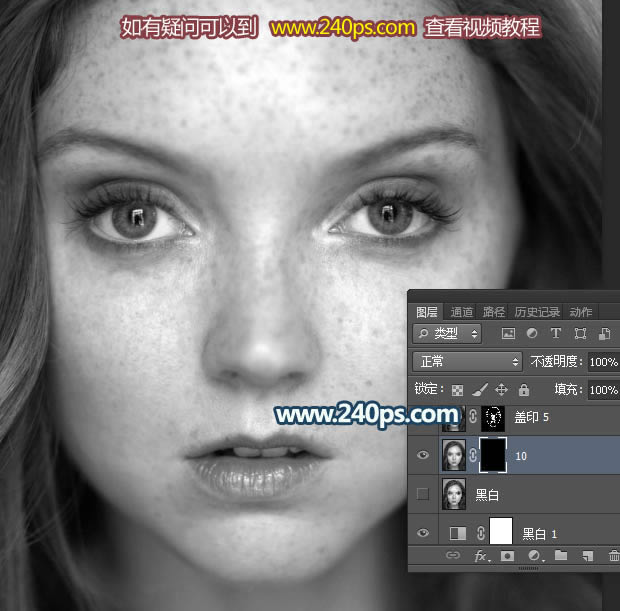
五、前景色設置為白色,選擇畫筆工具,選擇一款柔邊的圓形畫筆,畫筆不透明度設置為60%,流量100%,如下圖。
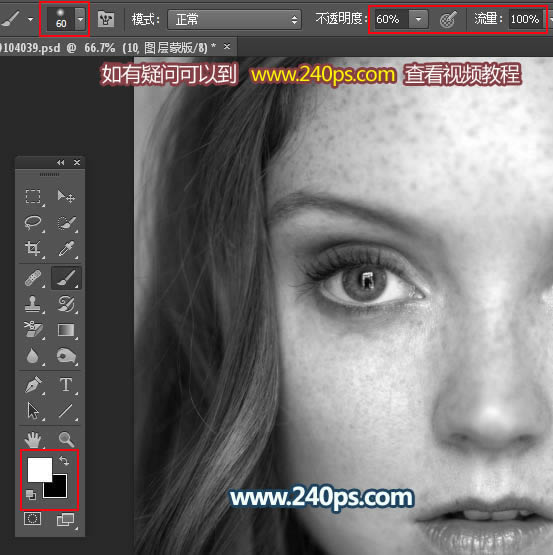
六、用畫筆先把大塊膚色區域涂出來,五官及輪廓邊緣不用去涂,效果如下圖。
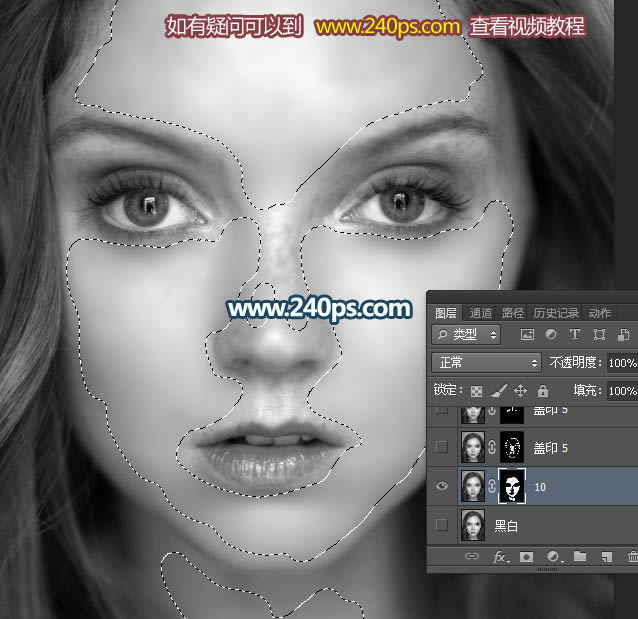
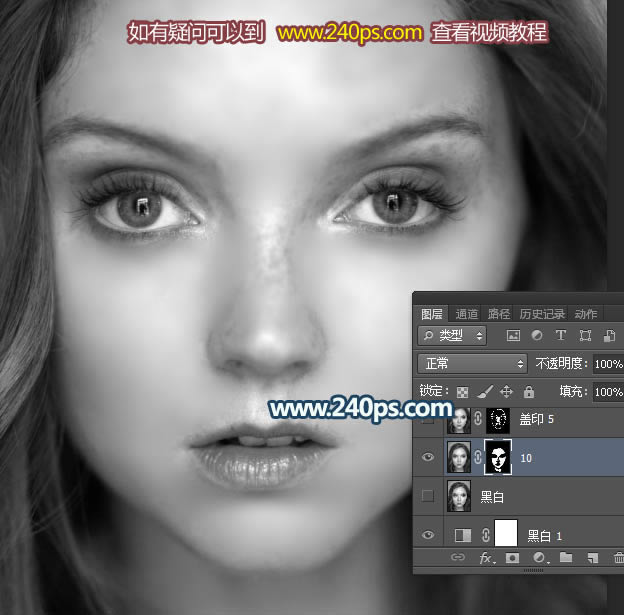
七、新建一個圖層,按Ctrl + Alt + Shift + E 蓋印圖層,然后選擇菜單:濾鏡 > 模糊 > 高斯模糊,半徑為5,效果如下圖。
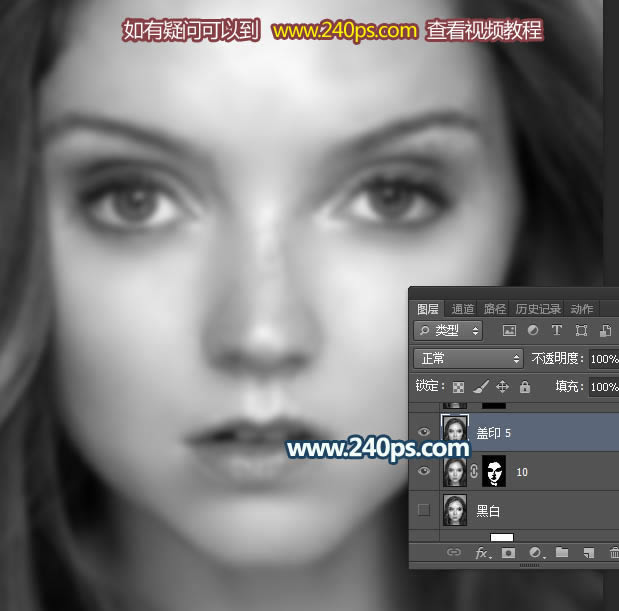
八、按住Alt鍵 + 鼠標左鍵點擊蒙版圖標,填充黑色蒙版;用同樣的白色柔邊畫筆把上一步沒有涂到的膚色區域涂出來,如下圖。
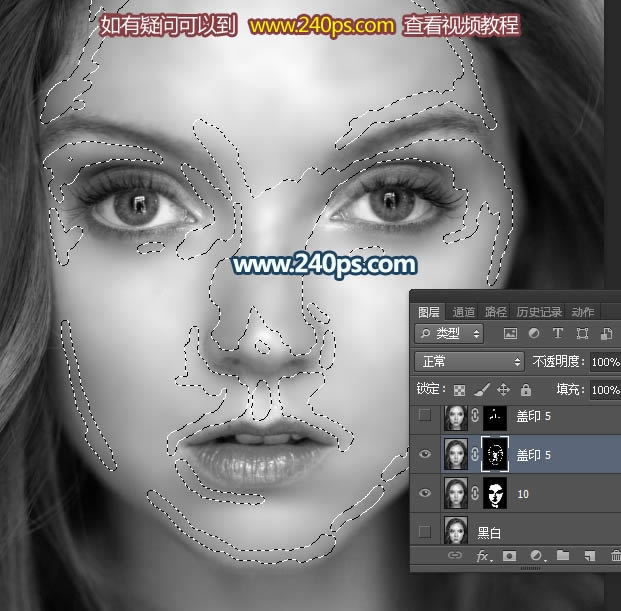
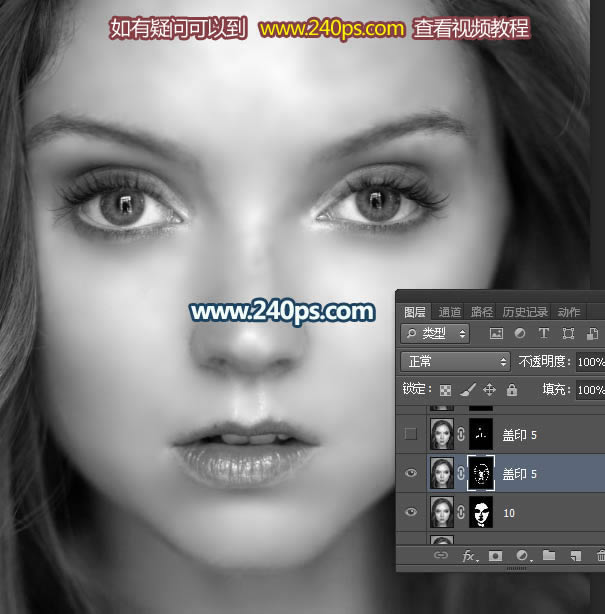
九、新建一個圖層,蓋印圖層,選擇菜單:濾鏡 > 模糊 > 高斯模糊,半徑為5,同樣的方法添加黑色蒙版,再用柔邊白色畫筆把一些不自然的區域涂抹一下,尤其是鼻子部分。
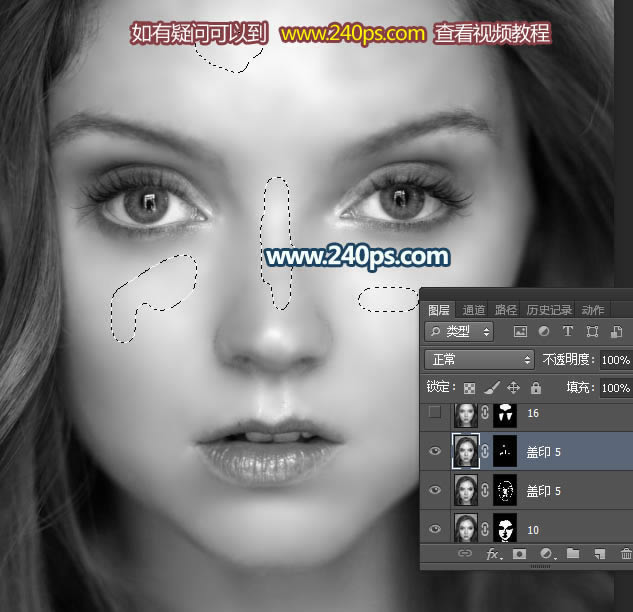
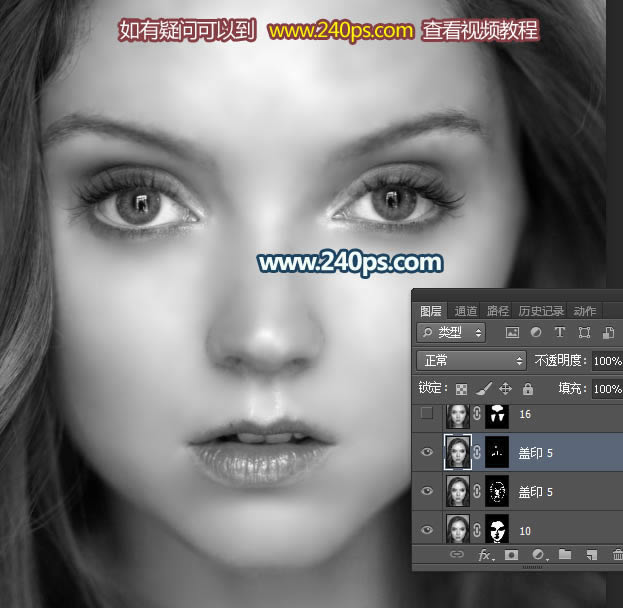
十、把底部的黑白圖層復制一層,并按Ctrl + Shift + ] 置頂。
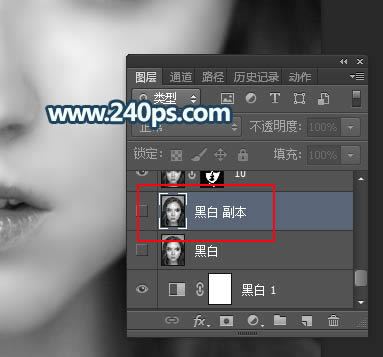
十一、選擇菜單:濾鏡 > 模糊 > 高斯模糊,半徑設置為16,確定后添加黑色蒙版,并用柔邊白色畫筆把大塊的膚色區域涂光滑一點,如下圖。

十二、新建一個圖層,蓋印圖層,如下圖。
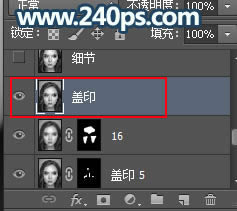
十三、用涂抹及污點修復畫筆工具把五官輪廓部分處理光滑一點,如下圖。
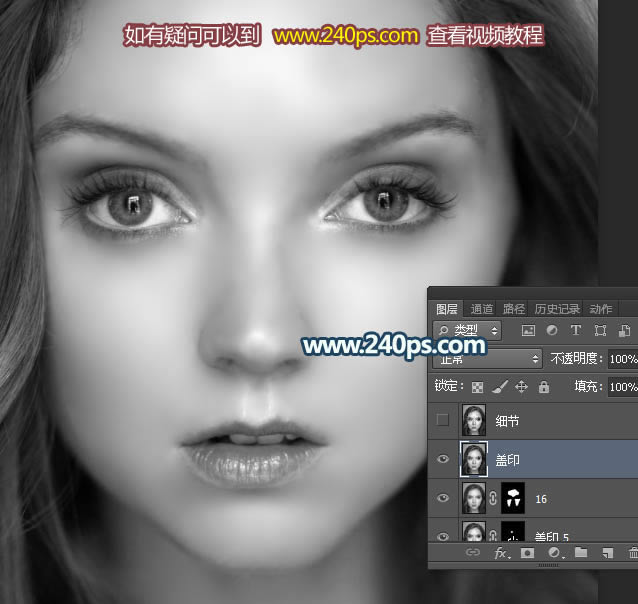
十四、把當前圖層命名為“光滑”。
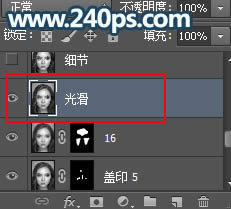
十五、把底部的“黑白”圖層復制一層,并按Ctrl + Shift + ] 置頂,然后把圖層命名為“細節”,如下圖。
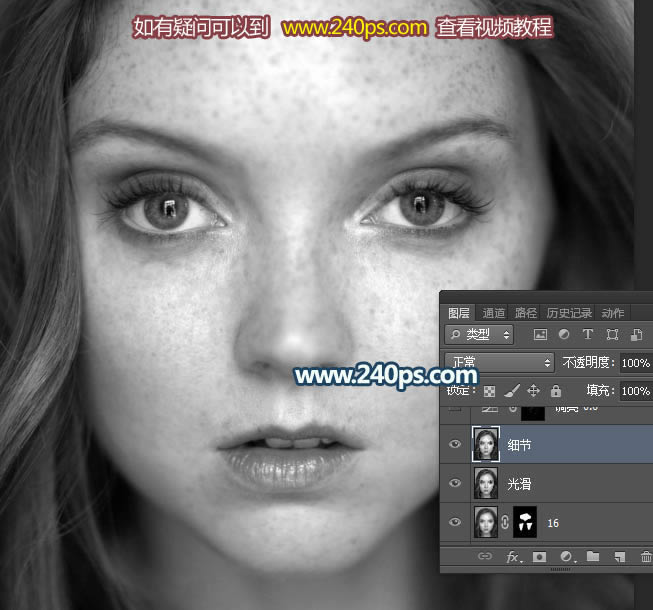
十六、把“光滑”圖層移到“細節”圖層上面,如下圖。

十七、把“光滑”圖層混合模式改為“變亮”,如下圖。
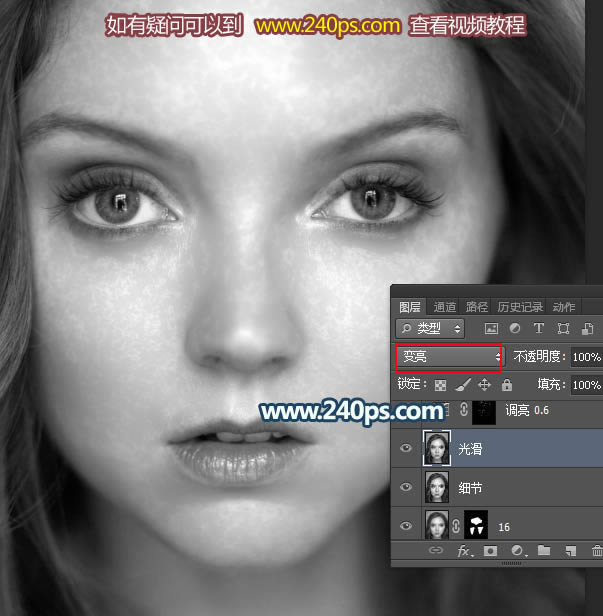
十八、選擇菜單:圖像 > 計算。
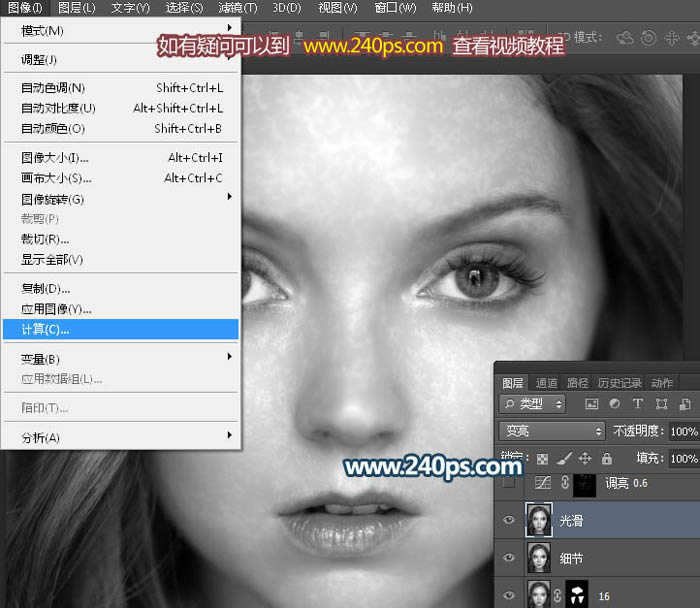
十九、參數設置如下,確定后得到一個新的通道。
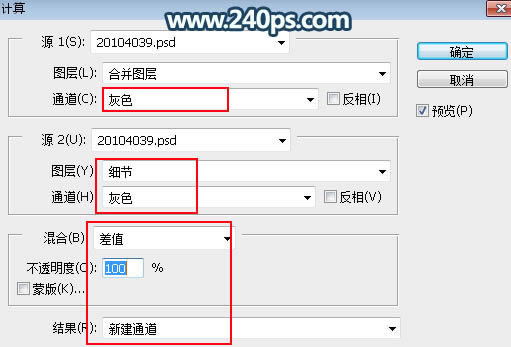
二十、進入通道面板,選擇Alpha 1通道,按Ctrl + L 調整色階,調亮一點,如下圖。
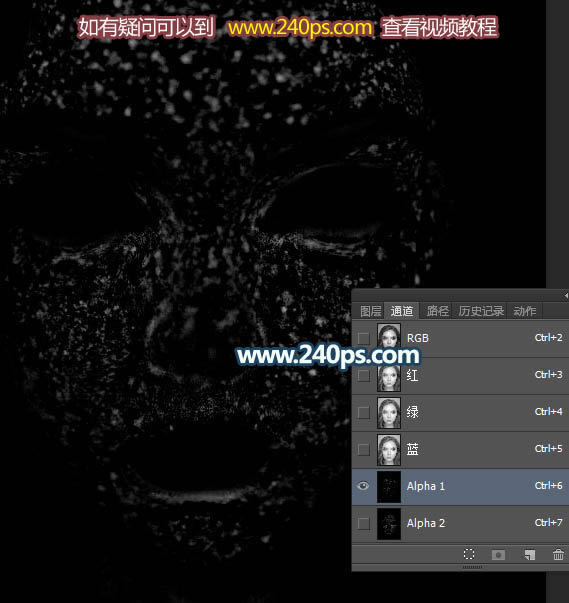
二十一、回到圖層面板,把“光滑”圖層混合模式改為“變暗”,如下圖。
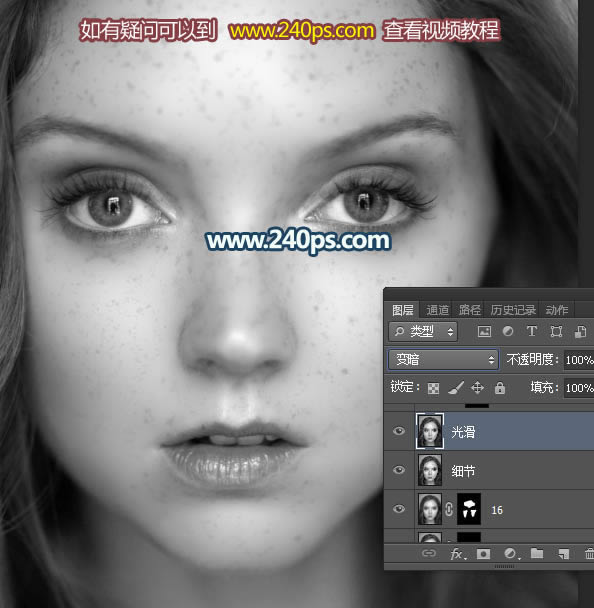
二十二、選擇菜單:圖像 > 計算,參數不變,確定后進入通道面板,把Alpha 2通道調亮一點,效果如下圖。
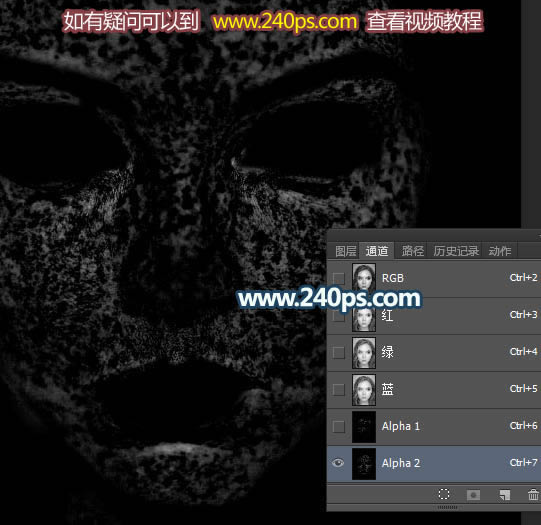
二十三、進入通道面板,按住Ctrl + 鼠標左鍵點擊Alpha 1通道縮略圖載入選區,然后回到圖層面板,創建曲線調整圖層,把RGB通道調亮一點,如下圖,確定后把底部的“光滑”圖層隱藏。
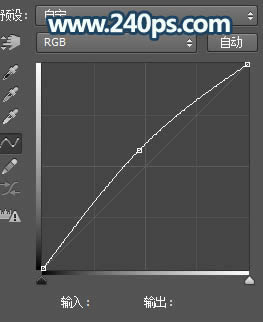
二十四、對曲線調整圖層的蒙版執行:濾鏡 > 模糊 > 高斯模糊,半徑為0.6,確定后按Ctrl + F 加強一次。
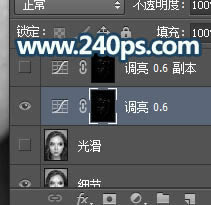
二十五、按Ctrl + J 把當前圖層復制幾層,消除人物斑點,具體復制幾層,需要自己把握。

二十六、同樣的方法調出Alpha 2 通道選區,然后創建曲線調整圖層,把RGB通道壓暗,參數設置如下圖。
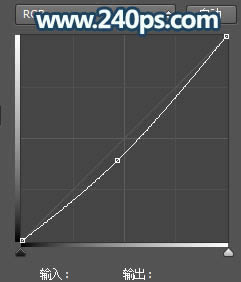
二十七、同樣的方法把蒙版模糊處理,數值同上,效果如下圖。

二十八、再把當前曲線調整圖層復制幾層,效果如下圖。
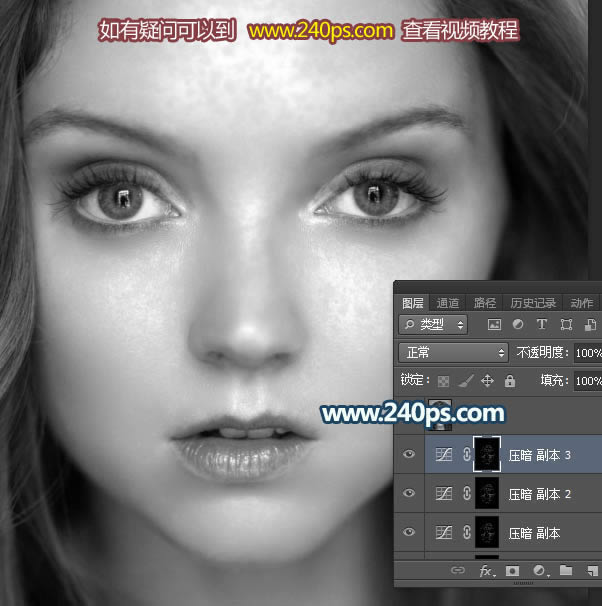
二十九、把“光滑”圖層顯示出來,混合模式改為“正常”,不透明度50%,并按Ctrl + Shift + ] 置頂,如下圖。
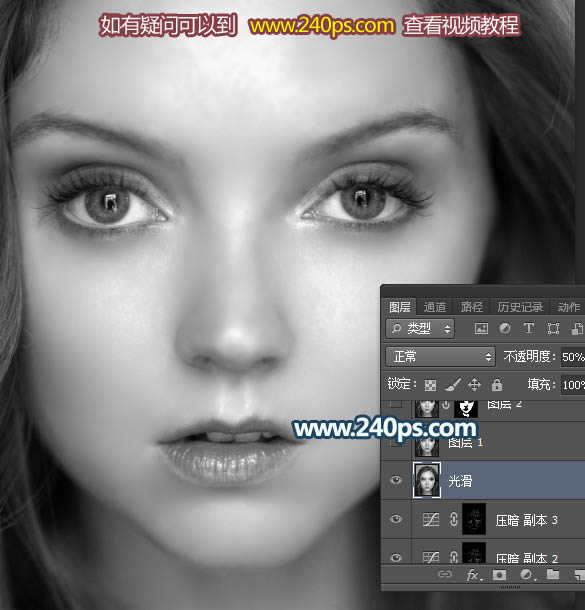
三十、新建一個圖層,蓋印圖層,把整體銳化一下,效果如下圖。
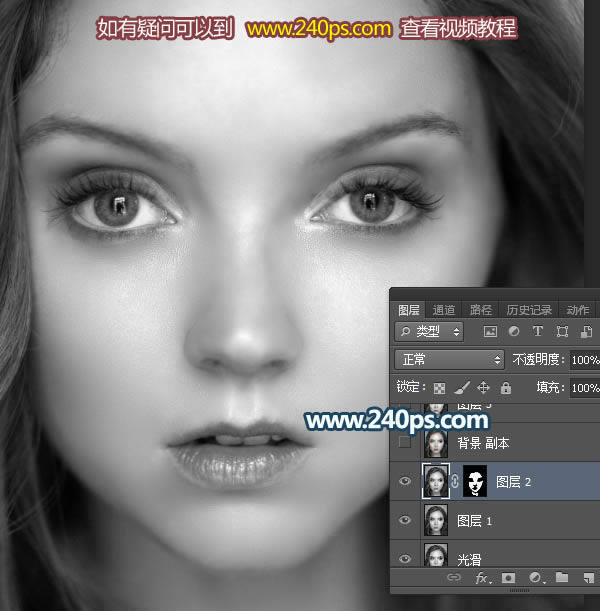
三十一、把背景圖層復制一層,按Ctrl + Shift + ] 置頂,混合模式改為“顏色”,效果如下圖。
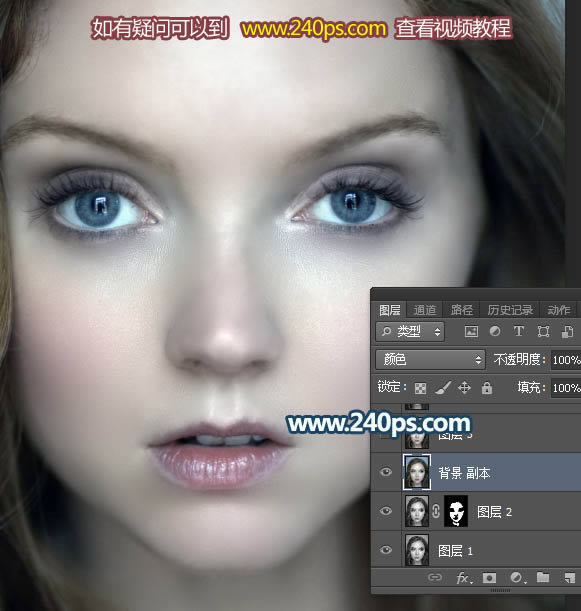
三十二、新建一個圖層,蓋印圖層,用污點修復畫筆消除一些不自然的部分,效果如下圖。
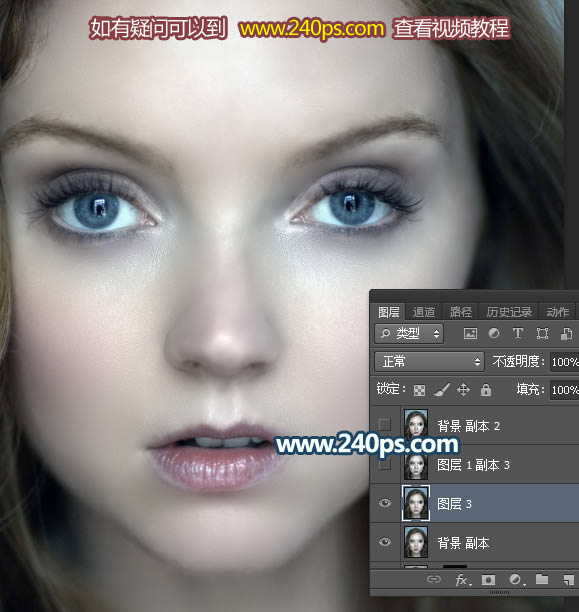
最終效果:

Photoshop默認保存的文件格式,可以保留所有有圖層、色版、通道、蒙版、路徑、未柵格化文字以及圖層樣式等。